Sådan forbinder du Windows 11 bærbar computer til projector/TV

Læs denne artikel for at lære om den enkle trin-for-trin proces for at forbinde en bærbar computer til en projector eller TV på Windows 11 og Windows 10 OS.
Hvis du har problemer med, at din bærbare computer bliver varm at røre ved, eller hvis du hører blæserne forsøge at køle den ned, er der mange mulige forklaringer. Det kan være softwaren, du bruger, eller det kan være et hardwareproblem, eller endda den position, du bruger den bærbare computer i.
Lad os se nærmere på almindelige årsager til, at en bærbar computer overophedes.
Indhold
Hver bærbar computer, selv højtydende modeller, har kun et bestemt antal computerressourcer, såsom RAM og behandlingskraft, til at bruge til at køre apps og andre processer. At forsøge at gøre for meget på én gang kan tvinge systemet til at arbejde med maksimal effekt, hvilket genererer varme.
Så hvis din bærbare computer overophedes, er det en af de første ting, du skal gøre, at tjekke, hvor mange processer du har i gang. Du kan normalt se på skærmen, hvor mange apps eller browsertab er åbne, eller bruge genvejen “Ctrl,” “Shift,” og “Esc” for at få adgang til Jobliste.
I Jobliste kan du på fanen Processer se alle de kørende processer og mængden af ressourcer, de bruger.
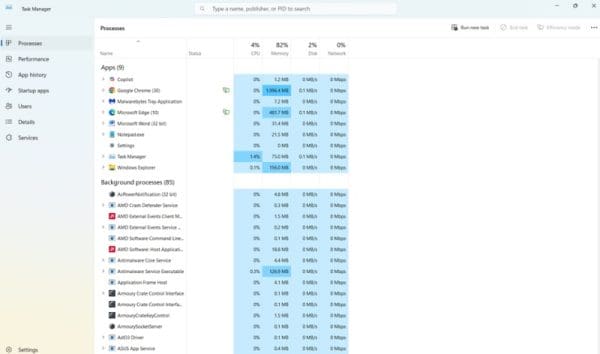
Når din bærbare computer overophedes, bør du lukke apps og faner, du ikke har brug for, for at reducere presset på systemet.
Nogle gange kræver det kun én app at dræne systemets ressourcer massivt og overophede din bærbare computer. Specifikt kan ressourcetunge apps, såsom de nyeste videospil, videoredigeringsprogrammer eller endda antivirusprogrammer, bruge meget behandlingskraft.
Du kan også opdage, mens du kører en sådan app, at din bærbare computer begynder at køre langsommere eller endda fryse, samt overophedes. Igen kan du bruge Jobliste (genvej: “Ctrl,” “Shift,” og “Esc”) til at tjekke dette.
Vær forsigtig med de apps, du downloader og bruger. Tjek altid “Systemkravene” for nye apps og sammenlign dem med din enheds specifikationer for at kontrollere, om den kan køre dem. For at lære mere om din bærbare computer, gå til “Indstillinger,” “System” og derefter “Enhedsinfo.”
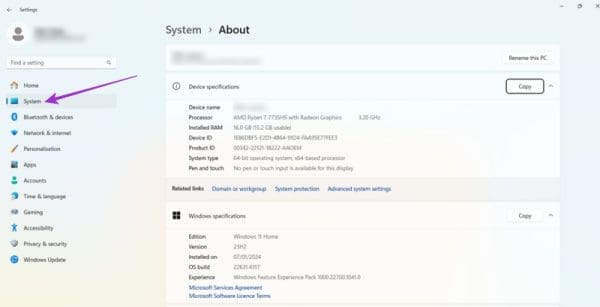
Hvis du har behov for at bruge ressourcetunge apps, så prøv kun at bruge dem i korte perioder og giv din bærbare computer tid til at køle af imellem. Undgå også at køre andre apps i baggrunden.
Nogle gange er det ikke nødvendigvis softwaren, der forårsager, at din bærbare computer overophedes. I stedet ér det et fysisk problem med din enhed, som støv, snavs eller hår, der har fundet vej ind i ventilationsåbningerne og blokerer luftstrømmen, hvilket gør det sværere for din bærbare computer at køle af.
Du kan tjekke ventilerne, som kan være på siderne, bagsiden eller endda bunden af din bærbare computer, for at se efter tegn på støv og snavs.
Brug dåser med trykluft til at blæse støv og snavs væk fra små revner og sprækker i din enhed, eller prøv en støvsuger. Rengør den regelmæssigt, og sørg for at lukke låget, når den ikke er i brug. At opbevare din bærbare computer i en taske eller et etui bør også hjælpe med at forhindre, at den bliver beskidt.
På trods af navnet er bærbare computere faktisk ikke gode at bruge på dit skød. De fungerer heller ikke godt på bløde, varme eller ustabile overflader, som sofaer, lænestole, tæpper, senge osv. Hvis du placerer dem i et sådant rum, kan ventilerne, som er nødvendige for at blæse varm luft ud af enheden, blive blokeret.
Tilsvarende kan brugen af din bærbare computer i et varmt område, som på et skrivebord lige under et vindue en solrig dag, få den til at overophede.
Opret en udpeget arbejdsstation til din bærbare computer. Placer den på et skrivebord eller bord eller en anden flad overflade, og sørg for, at ventilerne ikke er blokerede eller forhindret, og hvis rummet eller området, du arbejder i, føles for varmt, overvej at flytte et andet sted hen.
Der er også andre hardware-relaterede problemer, som kan føre til, at bærbare computere overopheder. Hvis der er et problem med blæserne, strømforsyningen, processoren, eller endda den termiske pasta indeni, der er forringet over tid, kan din bærbare computer blive varm, mens den kører.
For problemer som disse har du normalt brug for hjælp fra en tekniker til at diagnosticere, hvad der er galt, og fikse din enhed – f.eks. kan den have brug for nogle nye dele eller ny termisk pasta.
Læs denne artikel for at lære om den enkle trin-for-trin proces for at forbinde en bærbar computer til en projector eller TV på Windows 11 og Windows 10 OS.
Find ud af nogle af de mulige årsager til, at din bærbare computer overopheder, sammen med tips og tricks til at undgå dette problem og holde din enhed kølig.
Apple har introduceret iOS 26 – en større opdatering med et helt nyt design med frostet glas, smartere oplevelser og forbedringer af velkendte apps.
Studerende har brug for en specifik type bærbar computer til deres studier. Den skal ikke kun være kraftig nok til at præstere godt i deres valgte fag, men også kompakt og let nok til at kunne bæres rundt hele dagen.
I denne artikel vil vi guide dig til, hvordan du genvinder adgang til din harddisk, når den fejler. Lad os følge med!
Ved første øjekast ligner AirPods alle andre ægte trådløse øretelefoner. Men alt dette ændrede sig, da et par mindre kendte funktioner blev opdaget.
Det er enkelt at tilføje en printer til Windows 10, selvom processen for kablede enheder vil være anderledes end for trådløse enheder.
Som du ved, er RAM en meget vigtig hardwaredel i en computer, der fungerer som hukommelse til at behandle data og er den faktor, der bestemmer hastigheden på en bærbar computer eller pc. I artiklen nedenfor vil WebTech360 introducere dig til nogle måder at kontrollere for RAM-fejl ved hjælp af software på Windows.
Har du lige købt en SSD i håbet om at opgradere din computers interne lager, men ved ikke, hvordan du installerer SSD? Læs denne artikel nu!
Sådan aktiveres scanning på Canon Pixma MG5220, når du er løbet tør for blæk.
Uanset om du leder efter en NAS til dit hjem eller kontor, så tjek denne liste over de bedste NAS lagringsenheder.
Hvis din Powerbeats Pro ikke oplades, skal du bruge en anden strømkilde og rengøre dine earbuds. Lad etuiet være åbent, mens du oplader dine earbuds.









